Spis treści
Twoja szybka odpowiedź:
Aby włączyć powiadomienia Post na TikTok, musisz otworzyć aplikację Ustawienia. Następnie kliknij opcję Powiadomienia.
Następnie będziesz musiał przewinąć listę aplikacji w dół, aby znaleźć i kliknąć na TikTok. Włącz przycisk Allow Notifications na następnej stronie. Teraz, gdy zmieniłeś ustawienia powiadomień TikTok, musisz przejść w dół strony, aby kliknąć na Ustawienia powiadomień TikTok.
Zostaniesz przeniesiony bezpośrednio do sekcji powiadomień Push w aplikacji TikTok. Na stronie będziesz musiał włączyć przełącznik obok opcji Videos from accounts you follow, aby otrzymywać powiadomienia o postach dla kont, które śledzisz. Będziesz mógł uzyskać tę opcję pod nagłówkiem VIDEO UPDATES.
Możesz nawet włączyć powiadomienia dla Wiadomości, Interakcji, Live, itp na TikTok, przesuwając przełączniki obok odpowiednich opcji.
Po włączeniu powiadomień o postach na TikTok, będziesz otrzymywać alerty i powiadomienia o aktualizacjach wideo z kont, które śledzisz na TikTok.
How To Get Notified When Someone Posts On TikTok:
Wykonaj poniższe kroki:
Krok 1: Udaj się do aplikacji Ustawienia
TikTok pozwala na włączenie powiadomień o postach, dzięki czemu można otrzymać powiadomienie, gdy konta, które śledzisz, opublikują jakiś nowy film. Pomaga to fanom nadążyć za filmami innych twórców. Aby uzyskać powiadomienia o postach i powiadomieniach, musisz zezwolić TikTok na wysyłanie powiadomień. Można to zrobić z poziomu Ustawienia swojego urządzenia.
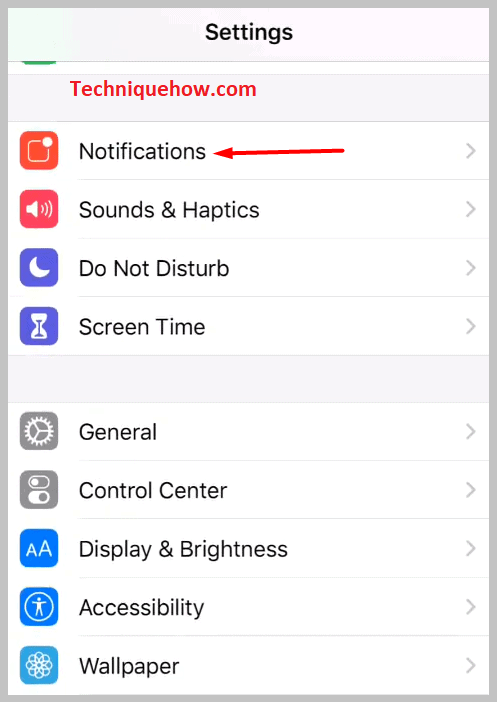
Oto kroki, które musisz wykonać, aby włączyć powiadomienia o poście na TikTok. Będziesz musiał zacząć od skierowania się do aplikacji Ustawienia urządzenia. Jest to najbardziej podstawowy i niezbędny krok, który musisz wykonać w przeciwnym razie nie będziesz w stanie włączyć powiadomień o poście na TikTok.
Musisz przewinąć listę ustawień w dół, aby znaleźć opcję Powiadomienia .
Krok 2: Zezwól na powiadomienia dla TikTok
Po kliknięciu na Powiadomienia zostaniesz przeniesiony do Powiadomienia Należy przewinąć w dół stronę ustawień. Powiadomienie Styl listę, aby znaleźć aplikację TikTok.
Ponieważ aplikacje są ułożone alfabetycznie, musisz przejść całą drogę w dół do T sekcja, aby uzyskać aplikację TikTok.
Zobacz też: Czy można mieć 2 konta na Snapchacie z tym samym numerem?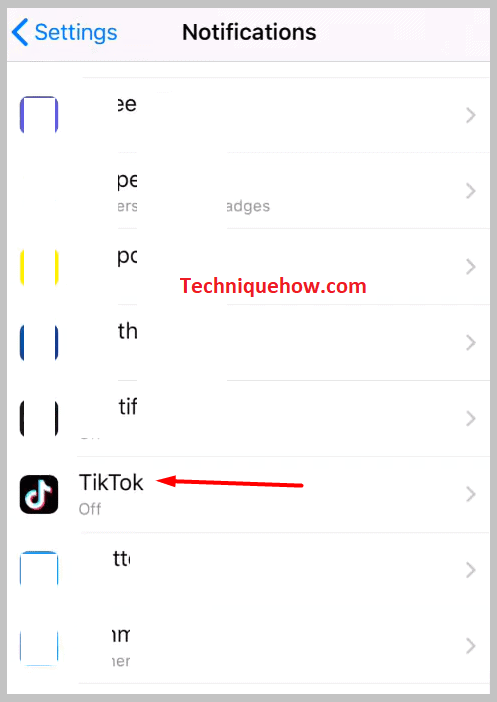
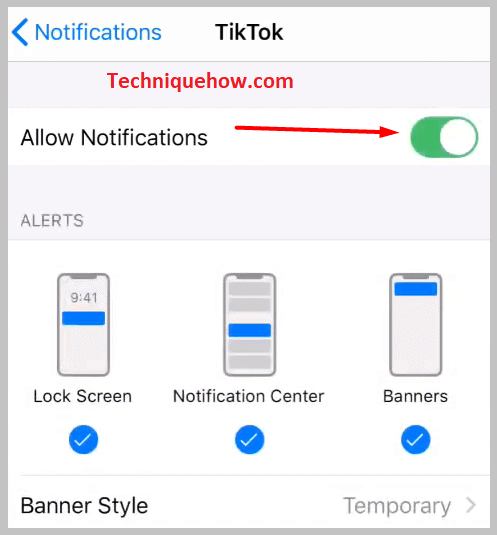
Następnie trzeba będzie kliknąć na niego i zostaniesz przeniesiony do następnej strony.Na następnej stronie znajdziesz Zezwalaj na powiadomienia przełącznik dla TikTok. Trzeba go przełączyć w prawo, przesuwając go tak, aby się włączył. Po włączeniu przełącznik powiadomień zaświeci się na zielono.
Krok 3: Kliknij na Ustawienia powiadomień TikTok
Po włączeniu Zezwalaj na powiadomienia przełącznik, będziesz mógł uzyskać inne opcje, które pomogą ci ustawić alerty i dźwięk powiadomień z TikTok.Możesz włączyć Lock Screen, Notification Center, oraz Banery opcje, aby otrzymywać powiadomienia płynnie i w dowolny sposób.
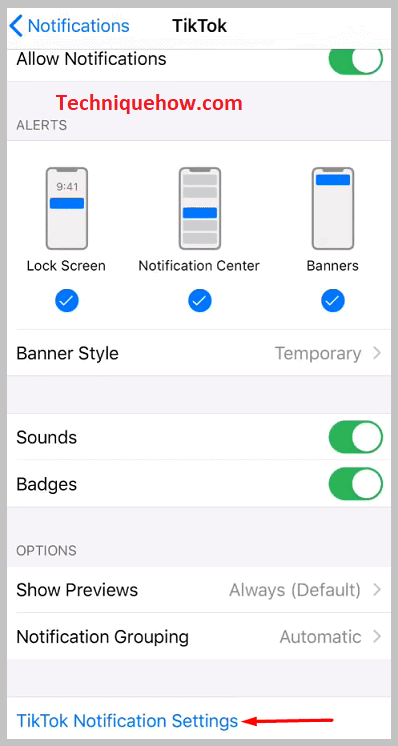
Spowoduje to zmianę ustawień powiadomień w TikTok. Teraz będziesz musiał udać się do kliknięcia ostatniej opcji, która znajduje się na dole strony.
Musisz kliknąć na Ustawienia powiadomień TikTok aby dostać się do Powiadomienia push sekcja w aplikacji TikTok bezpośrednio.
Jest to skrót do dostania się do sekcji powiadomień Push w TikTok.
Krok 4: Włącz powiadomienia o interakcjach
Po wejściu do sekcji powiadomień Push, będziesz mógł zobaczyć różne opcje z przełącznikami obok nich. Musisz najpierw zacząć od włączenia powiadomień dla Interakcje na TikTok.
Wyrażenie Interakcje implikuje różne działania na TikTok. Na przykład, gdy twoi zwolennicy lubią i komentują twój post, dostajesz nowych zwolenników lub ktoś wspomina o tobie na TikTok.
Zobacz też: Kiedy czyjeś zdjęcie z WhatsApp idzie puste: Mean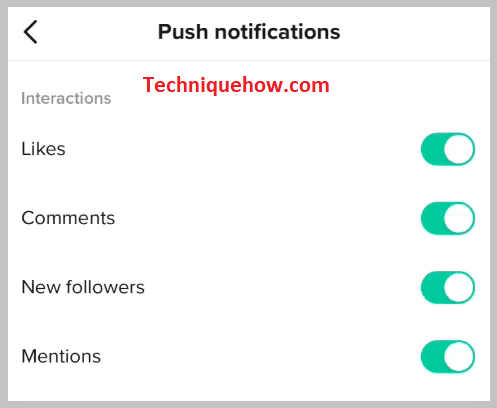
Jeśli chcesz otrzymywać powiadomienia o tego typu działaniach musisz włączyć przełączniki obok Polubienia, Komentarze , New followers, oraz Mentions. Musisz przełączyć wszystkie przełączniki na prawą stronę, które są umieszczone obok tych opcji.
Po włączeniu tych przełączników stanie się on zielony i zaczniesz dostawać powiadomienia, gdy w Twoim profilu zajdą jakieś interakcje.
Krok 5: Włączenie powiadomień o wiadomościach
Po włączeniu Powiadomień o interakcjach na TikTok, musisz włączyć Powiadomienia o wiadomościach. Dzięki temu możesz otrzymywać powiadomienia, gdy ktoś na TikTok wyśle Ci nową wiadomość. Możesz wybrać podgląd tekstu na powiadomieniach lub po prostu otrzymać powiadomienie o nim.
Aby włączyć powiadomienia o wiadomościach na TikTok, należy przesunąć palcem przełącznik obok Bezpośrednie wiadomości w prawo, zmieni kolor na zielony.
Jeśli chcesz mieć podgląd wiadomości z powiadomień, musisz włączyć przełącznik obok Pokaż tekst podglądu. Tylko po włączeniu tych przełączników będziesz mógł otrzymywać powiadomienia, jeśli ktoś wyśle ci jakieś bezpośrednie wiadomości na TikTok.
Krok 6: Włącz powiadomienia o aktualizacjach wideo
Po zakończeniu włączania powiadomień dla Komunikaty, będziesz musiał przejść do Aktualizacje wideo sekcja . Jest to najważniejsza część metody, w której zamierzasz włączyć powiadomienia o postach TikTok.
Powiadomienia o postach w TikTok dostarczają Ci aktualizacji wideo, gdy twórcy, których śledzisz, przesyłają lub publikują nowe wideo na swoim profilu.
Jeśli chcesz otrzymywać powiadomienia o filmach wrzucanych przez różnych twórców, których śledzisz, musisz włączyć przełącznik obok Filmy z kont, które śledzisz. Stanie się on zielony. Od tej pory będziesz otrzymywać powiadomienia i aktualizacje o każdym nowym filmie zamieszczonym przez twórców, których śledzisz.

Aby uzyskać sugestie wideo, można również włączyć przełącznik obok Propozycje wideo opcja.
Krok 7: Włącz powiadomienia dla LIVE
TikTok pozwala twórcom na prowadzenie sesji na żywo na platformie. Śledzący twórców mogą dowiedzieć się, kiedy ich ulubieni twórcy idą na żywo, włączając Transmisje na żywo z kont, które śledzisz Możesz też spróbować na Zalecana transmisja przełącznik, aby otrzymywać powiadomienia o transmisjach na TikTok.
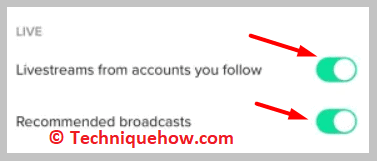
Jeśli włączysz powiadomienia o poście któregoś z twórców, nie dowiedzą się o tym. Dopiero gdy ich post trafi na TikTok, będziesz mógł otrzymywać o nim powiadomienia.
Podobnie jest w przypadku live'ów. Tuż po rozpoczęciu przez twórców sesji na żywo, otrzymasz powiadomienie o streamie na żywo.
Krok 8: Włącz powiadomienia dla innych (osób, które możesz znać)
TikTok poleca listę kont, które możesz znać lub lubić, aby śledzić. Te rekomendacje są oparte na aktywności konta i informacjach, które udostępniasz.
Jeśli TikTok znajdzie kogoś nowego na platformie, którego interakcje są w jakiś sposób powiązane z Twoim profilem, to zaleci Ci śledzenie tego konta.
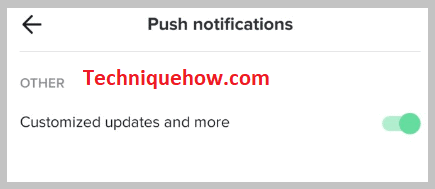
Nawet jeśli chcesz otrzymywać o tym powiadomienia, możesz to zrobić włączając przełącznik obok Ludzie, których możesz znać aby TikTok mógł wysyłać Ci powiadomienia o użytkownikach lub kontach, które możesz znać. Mogą to być również osoby z Twojej książki kontaktowej, znajomi z Facebooka itp.
